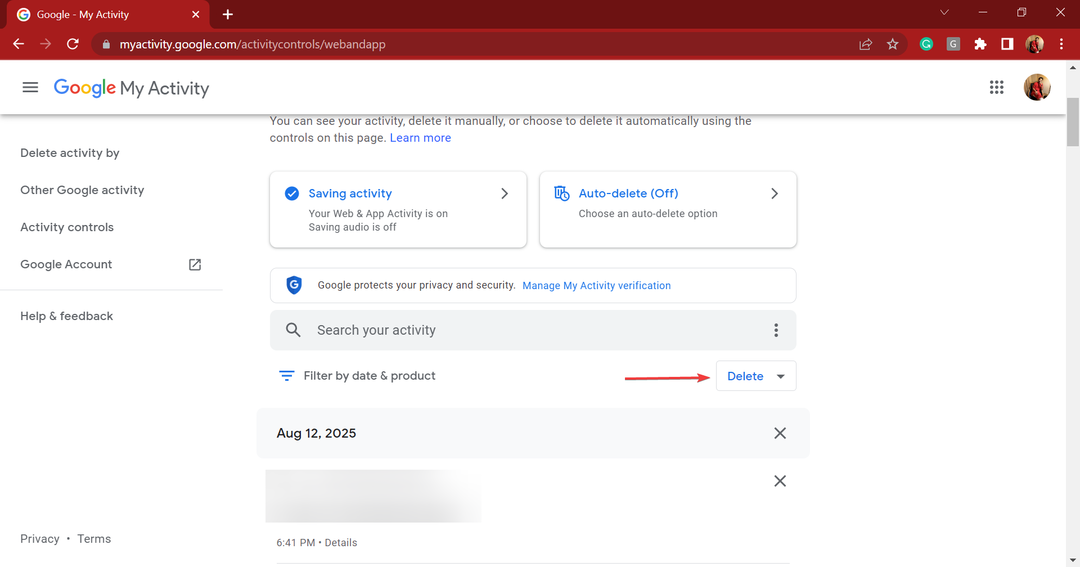Google Drive هي خدمة تخزين الملفات والمزامنة الأكثر شيوعًا التي يستخدمها الأشخاص في جميع أنحاء العالم لتخزين المستندات والموسيقى والفيديو بحيث يمكن الوصول إليها من أي مكان. في الآونة الأخيرة ، أبلغ المستخدمون عن مشكلة حيث لا يمكنهم تشغيل مقاطع الفيديو (المقاطع الصغيرة أو الأفلام الكاملة) المخزنة في Google Drive باستخدام مشغل الفيديو المدمج في Drive. رسالة الخطأ التي يراها المستخدمون هي "تعذرت معاينة الملف. حدثت مشكلة أثناء تشغيل هذا الفيديو ".
العوامل التي تؤدي إلى حدوث هذا الخطأ هي
- تنسيق الفيديو غير متوافق
- اتصال الشبكة ضعيف
- المكونات الإضافية لجهات خارجية
- مشاكل دقة الفيديو
اقرأ هذه المقالة لمعرفة الإصلاحات التي يمكن أن تساعدك في مسح هذا الخطأ باستخدام Google Drive وتتيح لك بدوره مشاهدة مقاطع الفيديو دون أي مقاطعة.
جدول المحتويات
الإصلاح 1 - تحقق من اتصال الإنترنت
أنت بحاجة اتصال إنترنت مستقر لتشغيل مقاطع الفيديو دون أي انقطاع في Google Drive.
1. تحقق من اتصالك بالإنترنت باستخدام اختبار السرعة عبر الإنترنت المذكور هنا.
2. إذا وجدت أن سرعة الإنترنت منخفضة ، فحاول إعادة تشغيل جهاز توجيه wifi أو إعادة توصيل كبلات LAN. سيساعد ذلك في إعادة تعيين اتصال الشبكة وسيحصل نظامك على سرعات إنترنت مثالية على الفور.
3. إذا كانت سرعة الإنترنت لديك جيدة ، فانتقل إلى الإصلاح التالي.
الإصلاح 2 - استخدام متصفح مختلف
يُنصح دائمًا باستخدام ملف أحدث إصدار من Google Chrome لأنه يحتوي على جميع المكونات الإضافية المطلوبة للعمل مع خدمات Google المختلفة.
1. تأكد من أنك التحديث إلى أحدث إصدار Google Chrome كمتصفح قديم يمكن أن يمنعك من تشغيل مقاطع الفيديو عبر الإنترنت.
2. في حالة عدم عمله بعد التحديث ، حاول استخدام متصفح مختلف مثل Safari أو Firefox. قبل استخدام أي متصفح آخر ، تأكد من تحديثه إلى أحدث إصدار أيضًا.
الإصلاح 3 - مسح ملفات تعريف الارتباط وذاكرة التخزين المؤقت للمتصفح
عند مسح ذاكرة التخزين المؤقت وملفات تعريف الارتباط للمتصفح ، يتم تحسين وقت تحميل مقاطع الفيديو وتشغيلها. اتبع الخطوات أدناه لمسح ملفات تعريف الارتباط الخاصة بالمتصفح وذاكرة التخزين المؤقت في Google Chrome.
1. نوع chrome: // settings / clearBrowserData في شريط عنوان Google Chrome.

2. قم بالتبديل إلى ملف متقدم التبويب.
3. قم بإلغاء التحديد جميع الخيارات الأخرى باستثناء ملفات تعريف الارتباط وبيانات الموقع الأخرى و الصور والملفات المخزنة مؤقتًا.
4. استخدم القائمة المنسدلة بجوار ملف النطاق الزمني واختر كل الوقت.
5. اضغط على رابط الخروج إذا كنت تريد حذف بيانات التصفح فقط من الجهاز وليس من حسابك.
6. اضغط على امسح البيانات لمسح جميع ملفات تعريف الارتباط وذاكرة التخزين المؤقت للمتصفح.

7. إعادة التشغيل Chrome وتحقق مما إذا كنت قادرًا على تشغيل الفيديو في Google Drive.
الإصلاح 4 - تشغيل الفيديو في وضع التصفح المتخفي
سيؤدي التبديل إلى وضع التصفح المتخفي إلى تعطيل جميع المكونات الإضافية التابعة لجهات خارجية. إذا كان هناك أي مكون إضافي خاطئ يؤدي إلى عدم تشغيل Google Drive ، فإن هذا الوضع يساعدك على مشاهدة مقاطع الفيديو دون أي انقطاع.
1. افتح جوجل كروم.
2. صحافة Ctrl + Shift + N لفتح الوضع المخفي في جوجل كروم.
3. انتقل إلى محرك الأقراص الخاص بك وتحقق مما إذا كان الفيديو قيد التشغيل الآن.
الإصلاح 5 - تحقق من تنسيق الفيديو
لا يدعم Google Drive جميع تنسيقات الفيديو ، لذا إذا حاولت تشغيل مقطع فيديو بتنسيق غير متوافق ، فستواجه هذا الخطأ. تنسيقات الفيديو التي يمكنك تشغيلها على Google Drive هي - 3GPP و AVI و FLV و MP3 و MPEG4 و MPEG-Ps و MOV و MTS و OGG و WebM و WMV.
اتبع الخطوات أدناه للتحقق من تنسيق الملف في Google Drive:
1. يختار ملف الفيديو في Google Drive الخاص بك وانقر فوق عرض التفاصيل رمز في الأعلى.
2. سترى ملف تنسيق الملف باسم الفيديو.

هناك خياران يمكنك القيام بهما للتغلب على هذا الخطأ.
- تحميل هذا الفيديو وتشغيله على مشغل وسائط احترافي.
- يتحول هذا الفيديو بتنسيق مدعوم من Google Drive باستخدام أي من الأدوات المذكورة في هذا حلقة الوصل.
تحقق مما إذا كان يتم تشغيل الفيديو دون أي مشكلة.
الإصلاح 6 - تحقق من دقة الفيديو
إذا لم تكن قادرًا على تشغيل الفيديو بدقة كاملة باستخدام تنسيق الفيديو المتوافق ، فقد تكون دقة الفيديو عالية جدًا. يدعم النظام الأساسي السحابي لـ Google Drive دقة فيديو تصل إلى 1920 × 1080 بكسل.
استخدم الخطوات أدناه للتحقق من دقة الفيديو في Google Drive.
1. نقرتين متتاليتين في ملف الفيديو في Google Drive.
2. اضغط على ثلاث نقاط عمودية في الزاوية اليمنى العليا وانقر فوق تفاصيل.

3. تحقق من الدقة ومعرفة ما إذا كانت دقة مدعومة.

4. إذا كانت دقة الفيديو الذي تريد تشغيله أعلى من الدقة التي يدعمها Drive ، فأنت بحاجة إلى ذلك قم بتنزيله على جهاز الكمبيوتر الخاص بك وتشغيله باستخدام مشغل وسائط.
5. إذا كانت ضمن الدقة التي يدعمها Google Drive ، فانتقل إلى الإصلاح التالي.
الإصلاح 7 - لا تحظر ملفات تعريف الارتباط للجهات الخارجية
بصفتنا مستخدمين ، نحظر ملفات تعريف الارتباط للجهات الخارجية أثناء تصفح مواقع الويب المختلفة. لكن في بعض الأحيان تكون ملفات تعريف الارتباط مهمة للوظيفة العامة لموقع ويب معين. على سبيل المثال ، مع Google Drive ، يجب عليك قبول ملفات تعريف الارتباط لمشاهدة مقاطع الفيديو. إذا قمت بحظر ملفات تعريف الارتباط على Google Drive ، فأنت بحاجة إلى قبولها يدويًا.
1. نوع الكروم: // الإعدادات / الخصوصية في شريط العنوان.

2. انقر فوق إعدادات الموقع في الخصوصية والأمن.

3. في إعدادات الموقع، قم بالتمرير لأسفل إلى ملفات تعريف الارتباط وبيانات الموقع تحت المحتوى.

4. تأكد من تحديد الخيار السماح لجميع ملفات تعريف الارتباط.

5. تحقق مما إذا كنت قادرًا على تشغيل الفيديو دون أي خطأ.
الإصلاح 8 - إصلاح الفيديو التالف باستخدام أداة الإصلاح
إذا لم يساعدك أي من الإصلاحات المذكورة أعلاه في حل الخطأ ، فمن المستحسن محاولة إصلاح ملف الفيديو التالف باستخدام أي أداة إصلاح احترافية. انقر فوق هذا حلقة الوصل لمعرفة أفضل برامج إصلاح الفيديو المتاحة مجانًا.
1. تحميل الفيديو من Google Drive.
2. بصلح الملف باستخدام أي أداة إصلاح.
3. بمجرد اكتمال عملية الإصلاح ، تحقق من تشغيل الملف مع أي مشغل وسائط لمعرفة ما إذا تم إصلاح المشكلة.
شكرا للقراءة.
يجب تشغيل مقاطع فيديو Google Drive الآن دون أي مشاكل. قم بالتعليق وأخبرنا بالإصلاح الذي ساعدك في حل هذا الخطأ.